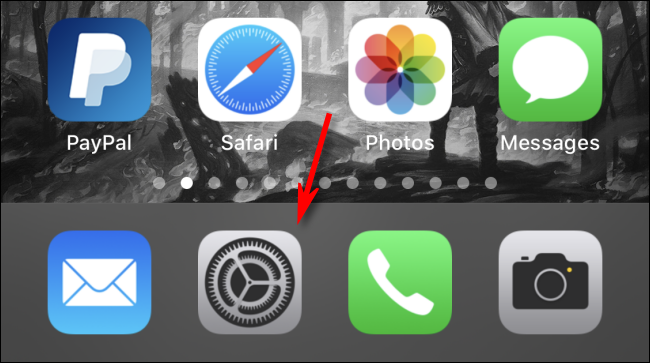Εάν χρησιμοποιείτε το Apple CarPlay με το iPhone σας, ίσως αναρωτιέστε πώς να αλλάξετε τη σειρά των εικονιδίων στην οθόνη ψυχαγωγίας του αυτοκινήτου σας. Η λύση είναι θαμμένη στην εφαρμογή Ρυθμίσεις—θα σας καθοδηγήσουμε πώς να τη ρυθμίσετε.
Σε αυτή τη σύνταξη, μπορείτε να προσαρμόσετε μόνο το CarPlay στο iPhone σας και όχι στην οθόνη αφής του αυτοκινήτου σας. Αυτό γίνεται για να αποτρέψετε το ατύχημα επειδή μπλέκετε με την οθόνη αφής. Επίσης, μπορείτε να προσαρμόσετε το CarPlay μόνο αφού συνδέσετε το iPhone σας με ένα όχημα που το υποστηρίζει.
Για να ξεκινήσετε, πατήστε το εικονίδιο Gear στο iPhone σας για να ανοίξετε τις “Ρυθμίσεις”.

Κάντε κύλιση προς τα κάτω και πατήστε “Γενικά”.
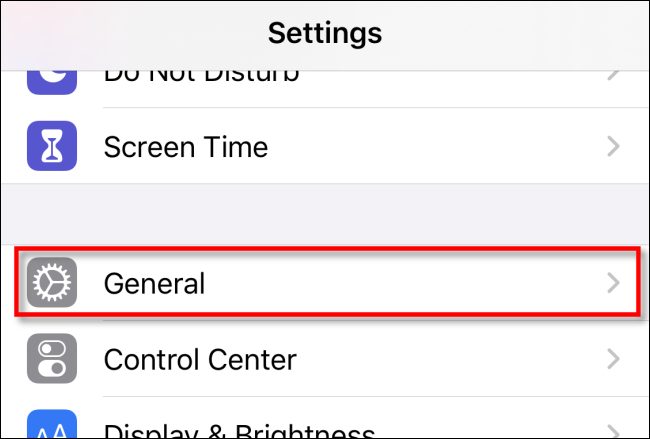
Πατήστε «CarPlay».
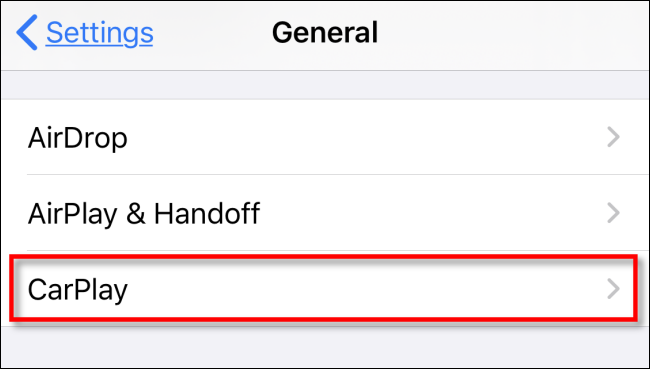
Στην επόμενη οθόνη, πατήστε το όχημα για το οποίο θέλετε να διαμορφώσετε την οθόνη CarPlay. Κάθε όχημα που αναφέρεται μπορεί να υποστηρίξει τη δική του διαμόρφωση εικονιδίων. Εάν το όχημα που θέλετε δεν περιλαμβάνεται στη λίστα (και είναι συμβατό με το CarPlay), θα πρέπει πρώτα να συνδέσετε το iPhone σας με αυτό.
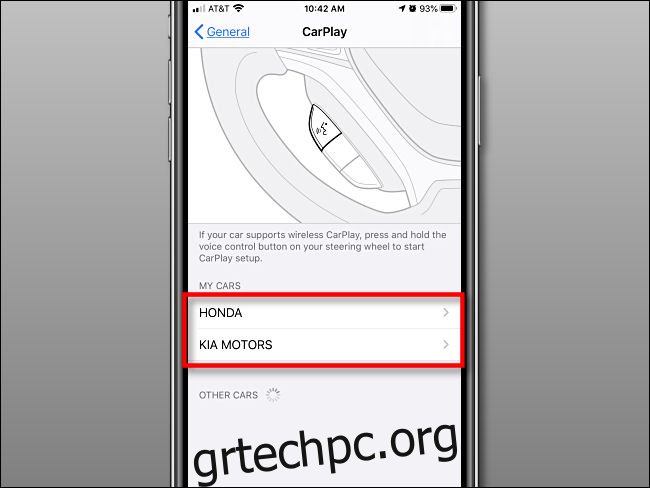
Πατήστε «Προσαρμογή» στις ρυθμίσεις για τη μάρκα του οχήματός σας.
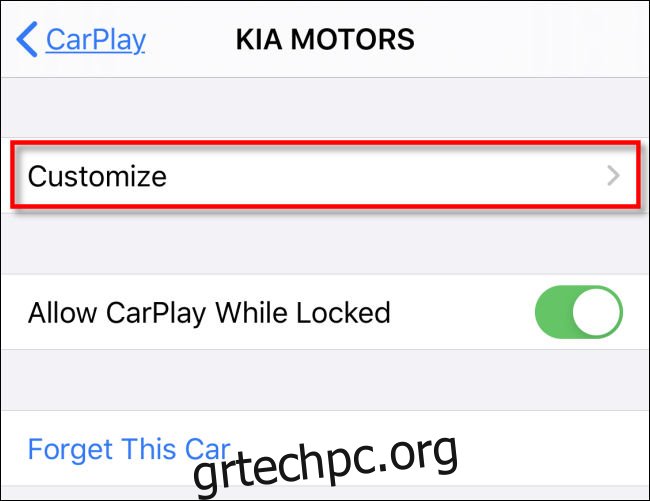
Στη συνέχεια, θα δείτε μια μεγάλη λίστα με εφαρμογές συμβατές με το CarPlay στο iPhone σας. Εδώ, μπορείτε να πατήσετε παρατεταμένα οποιαδήποτε εφαρμογή για να τη σύρετε και να αναδιατάξετε τη σειρά. Οι εφαρμογές στην οθόνη CarPlay στο όχημά σας θα αντικατοπτρίζουν τη σειρά με την οποία εμφανίζονται σε αυτήν τη λίστα.
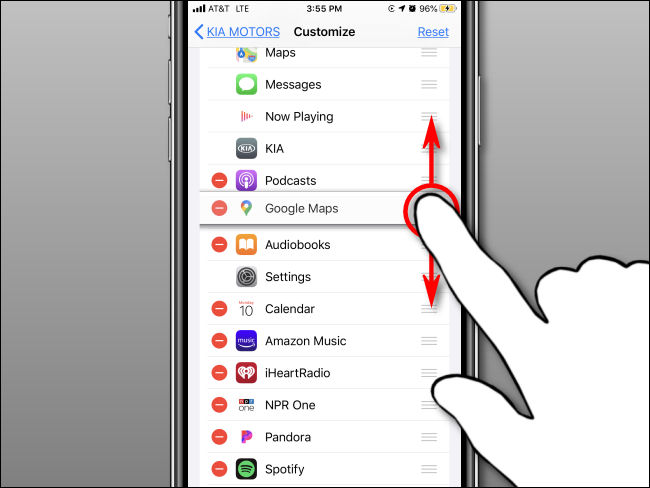
Για παράδειγμα, ας υποθέσουμε ότι τακτοποιήσατε τις εφαρμογές όπως φαίνεται στην παρακάτω εικόνα στο iPhone σας.
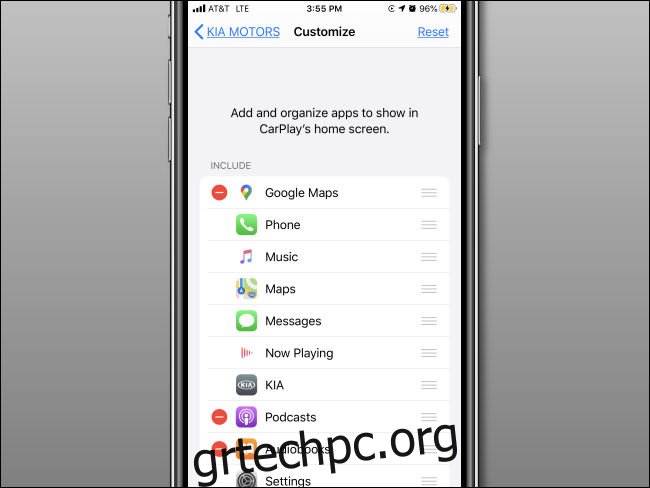
Η οθόνη CarPlay στο όχημά σας θα μοιάζει τότε με τη διάταξη που φαίνεται στην παρακάτω εικόνα. Φυσικά, η εμφάνιση θα διαφέρει ανάλογα με το μέγεθος και την ανάλυση της οθόνης.
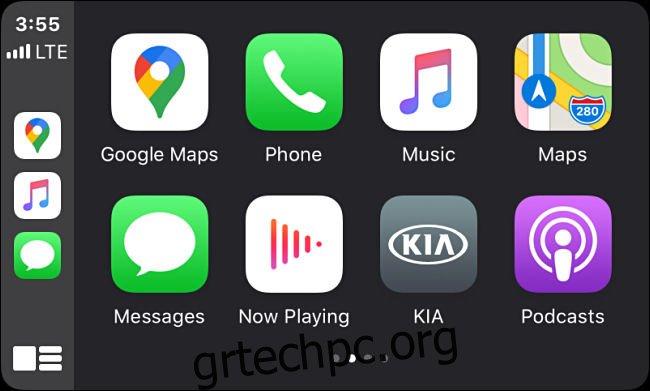
Εάν θέλετε να αφαιρέσετε ένα εικονίδιο εφαρμογής από την οθόνη του CarPlay, πατήστε το κόκκινο σύμβολο μείον (-) δίπλα του στη λίστα στο iPhone σας. Η εφαρμογή θα μετακινηθεί στην περιοχή στο κάτω μέρος στην ενότητα “Περισσότερες εφαρμογές”. Οι εφαρμογές που δεν έχουν κόκκινο σύμβολο μείον δεν μπορούν να αφαιρεθούν από την οθόνη του CarPlay.
Για να προσθέσετε μια εφαρμογή από την ενότητα “Περισσότερες εφαρμογές” στην περιοχή εμφάνισης του CarPlay, πατήστε το πράσινο σύμβολο συν (+) δίπλα της στη λίστα στο iPhone σας.
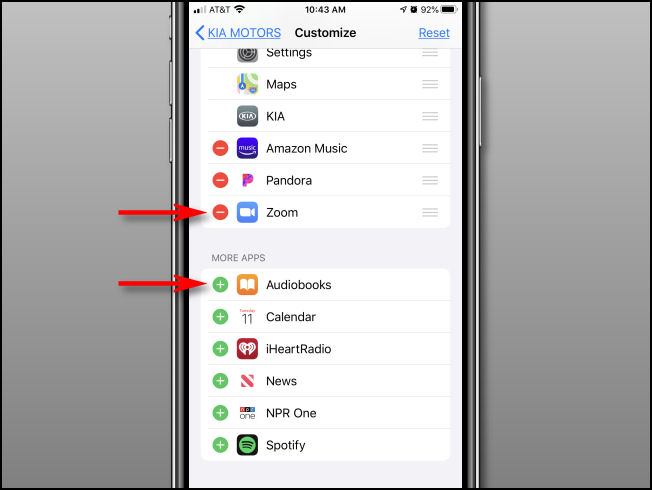
Αν ποτέ ανακατέψετε τα πάντα και θέλετε να επαναφέρετε τη διάταξη των εικονιδίων της εφαρμογής στην προεπιλεγμένη τους κατάσταση, απλώς πατήστε “Επαναφορά” στην επάνω δεξιά γωνία.
Όταν ολοκληρώσετε τη διαμόρφωση, μπορείτε να βγείτε από τις “Ρυθμίσεις” και θα οριστεί η επιλεγμένη διάταξη εικονιδίων. Εάν το iPhone σας είναι συνδεδεμένο με το όχημά σας, θα πρέπει να δείτε τα αποτελέσματα αμέσως.
Διαφορετικά, απλώς συνδέστε το όχημά σας με το CarPlay και στη συνέχεια θα δείτε τη νέα διάταξη την επόμενη φορά που θα τη χρησιμοποιήσετε. Οδήγα προσεκτικά!